Jedwali la yaliyomo
Wakati mwingine tunahitaji kuongeza thamani kulingana na kigezo kimoja au vingi. Excel hurahisisha hili kwa kutoa vitendakazi kama vile SUMIFS . Ambapo SUMIF ni ya kuongeza nambari kulingana na hali moja, SUMIFS inaweza kuongeza nambari kwa kutumia vigezo au masharti mengi. Katika makala haya, nitaonyesha njia tofauti za kutumia SUMIFS zenye vigezo vingi katika safu wima moja.
Pakua Kitabu cha Mazoezi
Unaweza kupakua kitabu cha kazi kifuatacho cha Excel kwa bora zaidi. kuelewa na kuifanyia kazi peke yako.
SUMIFS with Multiple Criteria.xlsx
Kazi ya SUMIFS ni Nini?
SUMIFS(sum_range, criteria_range1, criteria1, [criteria_range2, criteria2], ...) Hii ni sintaksia ya SUMIFS kazi . Tunaweza kupitisha safu na masharti mengi kulingana na mahitaji yetu. Kwanza, tunahitaji kupitisha anuwai ya jumla yetu, kisha hali huanzia ambapo tutaangalia hali yetu, na baada ya hapo, tunahitaji kuweka hali au vigezo vyetu. Kwa njia hiyo hiyo, tunaweza kupita kadri tunavyotaka. Kwa maelezo zaidi, unaweza kutembelea Kiungo hiki.
Njia 5 za Kutumia SUMIFS zenye Vigezo Nyingi katika Safu Wima Moja
Katika makala haya, tutakuonyesha jinsi gani kutumia kitendakazi cha SUMIFS chenye vigezo vingi katika safu wima sawa katika Excel kwa kutumia kitendakazi cha SUMIFS .
1. Kutumia SUMIFS Kwa AU Mantiki
Tuna seti ya data ya maelezo ya agizo kwa kampuni yoyote. Jedwali lina sifa nne, ambazo ni OderID , Majina ya Bidhaa , Hali ya Uwasilishaji , na Bei . Hali ya uwasilishaji inaweza kuwa Imekamilika , Inachakata , Inasubiri , au Imewasilishwa. Sasa nitaonyesha jinsi ya kuhesabu jumla ya bei ambapo hali ya uwasilishaji Imekamilika na Imewasilishwa.
Hatua ya 1:
- Kwanza, chagua C15 kisanduku.
- Pili, andika fomula ifuatayo hapa chini.
=SUM(SUMIFS(E5:E12,D5:D12,{"Completed","Delivered"}))
- Kisha, bonyeza ENTER .

Ufafanuzi wa Mfumo
- Kabla ya kwenda kwenye fomula kuu hebu tuone sintaksia na misingi ya kitendaji cha SUM .
SUM(nambari1, [namba2]….)
- Chaguo hili la kukokotoa huchukua idadi yoyote ya masafa ili kukokotoa majumuisho yao. Tunaweza kupitisha safu moja au nyingi za nambari kama nambari1, nambari2… ili kupata jumla ya jumla. Kwa maelezo zaidi, unaweza kutembelea hiki Kiungo .
- Kitendaji cha ndani ni SUMIFS, kwa kutumia chaguo hili la kukokotoa SUMIFS(E5:E12, D5:D12, {“Imekamilika”, “Imewasilishwa”}) tunapata safu mlalo ambapo hali ya uwasilishaji Imekamilishwa au Imewasilishwa. Baada ya kupata safu mlalo zinazolingana ni muhtasari wa bei na kuonyesha matokeo.
Hatua ya 2:
- Mwishowe, picha iliyotolewa inaonyesha jumla bei za bidhaa zilizokamilishwa na kuwasilishwa.

Soma Zaidi: SUMIFS Vigezo Vingi Safu Wima (6)Njia Zinazofaa)
2. Kutumia SUMIFS Kwa AU Mantiki na Wildcards
Kwa mfano huu, hebu tuchukulie kuwa tuna mkusanyiko wa data wa baadhi ya matunda na bei zake. Sasa nitaonyesha jinsi ya kupata bei ya jumla ya Ndimu na Tufaha .
Hatua ya 1:
- Kwanza, chagua C16 kisanduku.
- Pili, andika fomula ifuatayo hapa chini.
=SUM(SUMIFS(C5:C13,B5:B13,{"*Apples","*Lemons"}))
- Kisha, gonga INGIA .

Maelezo ya Mfumo
- Hii ndiyo fomula ile ile tuliyotumia katika mbinu iliyotangulia. Lakini hapa katika SUMIF kazi badala ya kutoa jumla ya mfuatano au maandishi. , Nimetumia “*Apples” na “*Ndimu” kupata jina la tunda litakalooanishwa na jina la mwisho na hili. Kisha bei zote zitajumlishwa ili kupata bei ya jumla kwa kutumia kipengele cha SUM .
Hatua ya 2:
- Kutokana na hayo, picha iliyotolewa inaonyesha jumla ya bei za Ndimu na Apples .
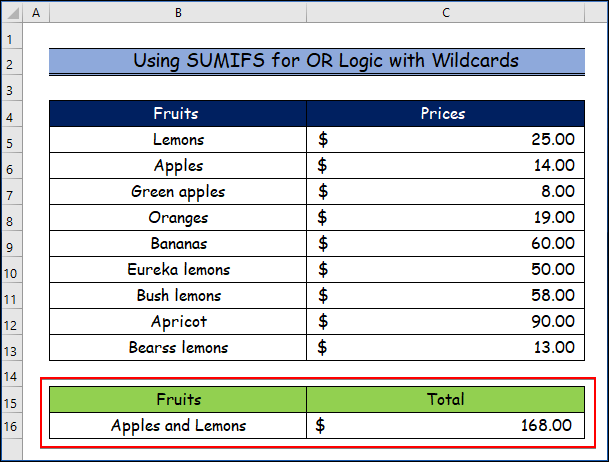
Soma Zaidi: SUMIFS na Wildcard katika Excel (+ Fomula Mbadala)
3. Kutumia SUMIFS zenye Tarehe
Hebu tuone jinsi tunavyoweza kutumia SUMIFS chaguo la kukokotoa lenye tarehe. Kwa mfano huu, hebu tufikirie kuwa tuna mkusanyiko wa data wa baadhi ya matunda yenye tarehe na kiasi chao kutolewa. Sasa nitaonyesha jinsi ya kupata idadi ya kiasi ambacho kilitolewa katikasiku 120 zilizopita.
Hatua ya 1:
- Kwanza, chagua C16 kisanduku.
- Kisha, andika fomula ifuatayo hapa chini.
=SUMIFS(D5:D13, C5:C13,">="&TODAY()-120, C5:C13,"<="&TODAY())
- Kisha, bonyeza ENTER .

Ufafanuzi wa Mfumo
- Hapa zaidi ya hayo nimetumia kipengele cha LEO kuhesabu tarehe ya leo.
TODAY()
- Hii ni sintaksia ya LEO Chaguo hili la kukokotoa halina hoja ya kupitisha katika kigezo chake. Kitendaji hiki ni muhimu unapohitaji kuwa na tarehe ya sasa iliyowasilishwa kwenye karatasi, ingawa ni wakati wa kufungua kitabu cha kazi. Kwa maelezo zaidi, unaweza kutembelea Kiungo
- Katika fomula kwanza nimepitisha safu ya visanduku vyetu ambayo ni D5:D13 kisha masafa ya hali ambayo ni C5:C13. Baada ya hapo, tunaangalia kama kiwango cha vigezo kiko ndani ya siku 120 zilizopita kuanzia leo au la. Idadi ya safu zilizochaguliwa zitajumlishwa.
Hatua ya 2:
- Kwa hivyo, utaona idadi ya kiasi iliyotolewa katika siku 120 zilizopita.
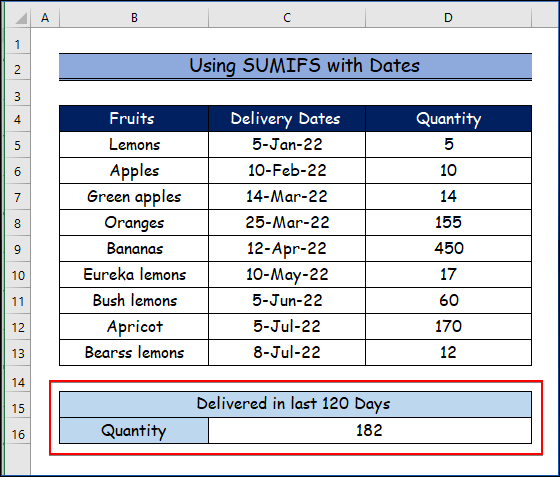
Haya hapa ni matokeo baada ya kupitisha fomula. Unarekebisha siku na kuangalia matokeo kulingana na mahitaji yako.
Soma Zaidi: Jinsi ya Kutumia Sumif za VBA zenye Vigezo Vingi katika Safu Safu Same
Visomo Sawa
- SUMIFS Safu Wima Nyingi katika Excel (Aina 5 zaMaombi)
- Jinsi ya Kutumia SUMIFS Wakati Seli Si Sawa na Maandishi Nyingi
- Excel SUMIFS zenye Masafa ya Jumla na Vigezo Nyingi
- SUMIFS Jumla ya Safu Wima Nyingi katika Excel(Njia 6 Rahisi)
- Ondoa Vigezo Nyingi katika Safu Wima Moja yenye Utendaji wa SUMIFS
4. Kuingiza SUMIFS kwa Vigezo AU Nyingi
Fikiria mfano huo hapo juu na safu wima nyingine ya ziada ambayo ni Wauzaji . Sasa nitaonyesha jinsi ya kupata jumla ya kiasi kwa mwezi maalum kwa wauzaji wote. Kwa mfano huu, hebu tuzingatie mwezi ni Julai.
Hatua:
- Kwanza, chagua C16 kisanduku.
- Baada ya hapo, andika fomula ifuatayo hapa chini.
=SUMIFS(E5:E13,C5:C13, H4, D5:D13,">=7/1/2021", D5:D13, "=7/1/2021", D5:D13, "=7/1/2021",D5:D13, "<=7/31/2021")
- Kisha, bonyeza ENTER .
- Mwishowe, utaona jumla ya kiasi cha mwezi mahususi kwa wauzaji wote mnamo Julai.

Ufafanuzi wa Mfumo
- Hapa nimetumia vitendaji vitatu vya SUMIFS kwa kila mtoa huduma. Kwanza, safu ambazo zitajumlishwa ni E5:E13 kisha safu ya majina ya muuzaji C5:C13. Baada ya hapo, jina mahususi la muuzaji liko katika H4 , H6 , na H7 Kisha tunalinganisha safu za tarehe za uwasilishaji na safu yetu ya Tarehe za Kupokea. Tunapozingatia mwezi wa Julai kwa mfano huu ndiyo maana kipindi chetu ni kuanzia 7/1/2021 hadi 7/31/2021.
Soma Zaidi: Jinsi ya Kutumia SUMIFS zenye Masafa ya Tarehe na Vigezo Vingi (Njia 7 za Haraka)
5. Kutumia SUMIFS Kujumlisha Seli zenye Vigezo AU Nyingi katika Safu Wima Moja
Hebu tuone jinsi tunavyoweza kutumia chaguo la kukokotoa la SUMIF ili kujumlisha visanduku vilivyo na Vigezo AU Nyingi katika Safu Wima Moja. Kwa hili hebu tuzingatie kuwa tuna mkusanyiko wa matunda na wingi. Sasa nitaonyesha jinsi ya kupata jumla ya idadi ya matunda mawili maalum.
Hatua ya 1:
- Kwanza, chagua F6 kisanduku.
- Baada ya hapo, andika fomula ifuatayo hapa chini.
=SUMIF(B5:B13,F4,C5:C13) + SUMIF(B5:B13,F5,C5:C13)
- Kisha, bonyeza ENTER .

Ufafanuzi wa Mfumo
- Hapa nimetumia mbili SUMIF Ya kwanza SUMIF(B4:B12, F3, C4:C12) inapata safu mlalo za Limau na kujumlisha idadi ya jumla, na ya pili SUMIF(B4:B12, F4, C4:C12) hupata safu mlalo za Tufaha na kujumlisha jumla ya kiasi.
Hatua ya 2:
- Mwisho, utaona jumla ya idadi ya matunda mawili maalum.
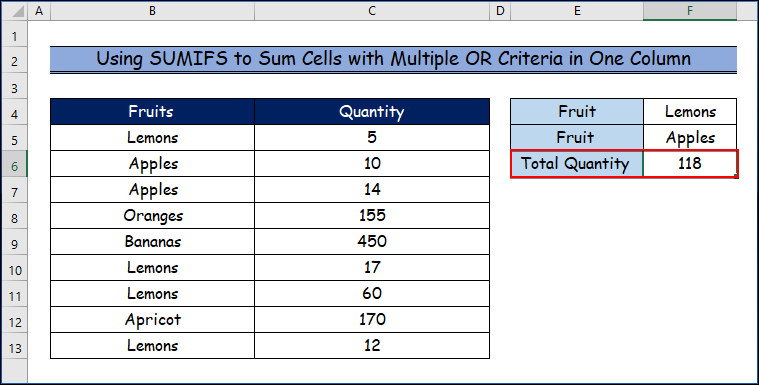
Soma Zaidi: SUMIF yenye Vigezo Vingi katika Safu & Safu mlalo katika Excel (Zote mbili AU na NA Aina)
Hitimisho
Katika makala haya, tumeshughulikia 5 njia za kutumia SUMIFS zenye vigezo vingi katika safu sawa katika Excel. Tunatumahi kuwa umefurahiya na umejifunza mengi kutoka kwa nakala hii. Aidha,ukitaka kusoma makala zaidi kwenye Excel, unaweza kutembelea tovuti yetu, Exceldemy . Ikiwa una maswali, maoni, au mapendekezo, tafadhali yaachie katika sehemu ya maoni hapa chini.

